Mục lục
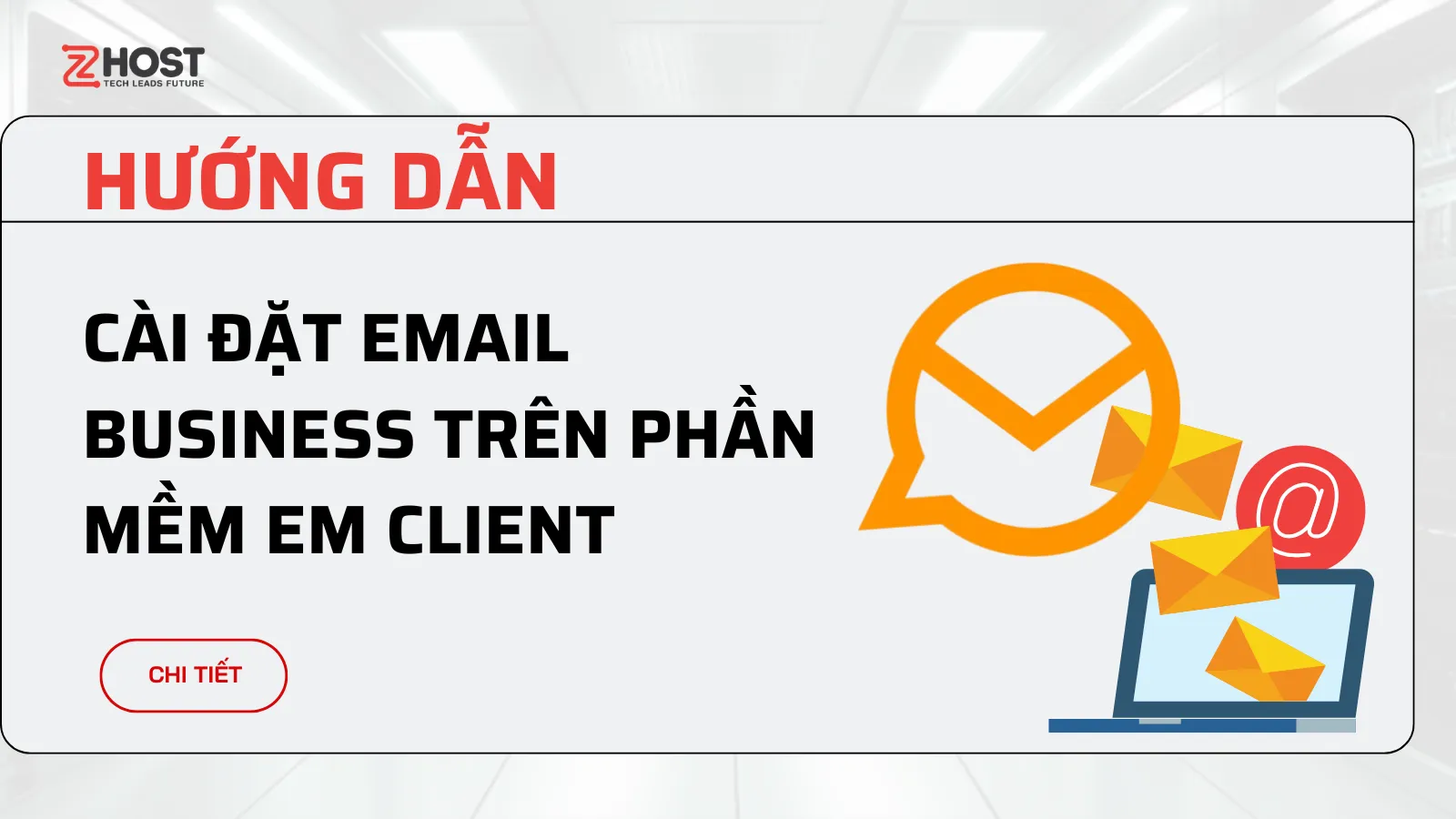
Giới thiệu
Phần mềm eM Client là công cụ quản lý email mạnh mẽ, hỗ trợ đồng bộ nhiều tài khoản và tối ưu trải nghiệm làm việc cho doanh nghiệp.
Hướng dẫn thực hiện
Bước 1: Cài đặt.
- Truy cập vào emclient.com và tải về phần mềm, sau đó tiến hành cài đặt.
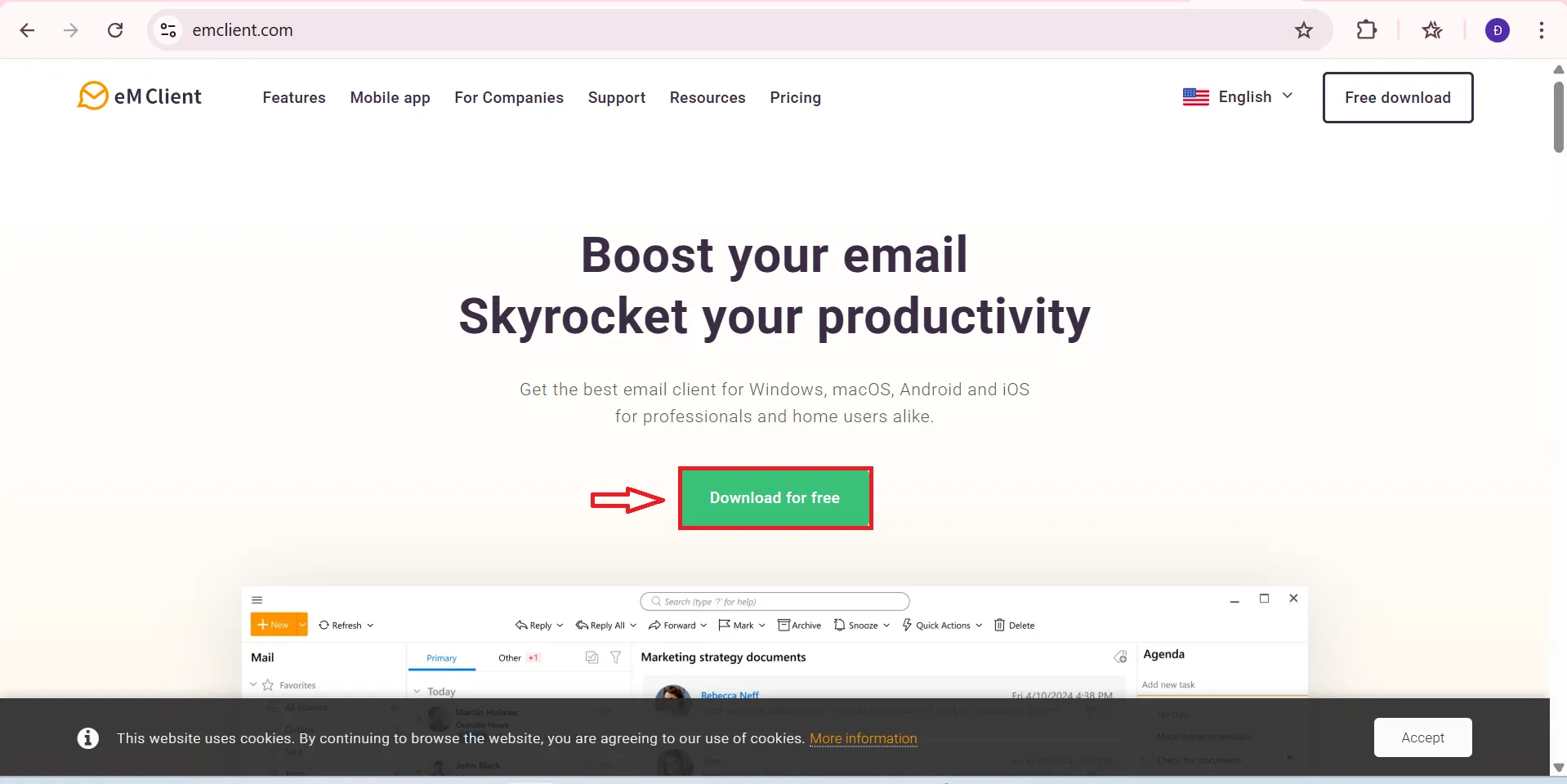
Bước 2: Thêm tài khoản vào eM Client.
- Mở phần mềm, chọn giao diện mà bạn muốn sử dụng, nhấn Next.
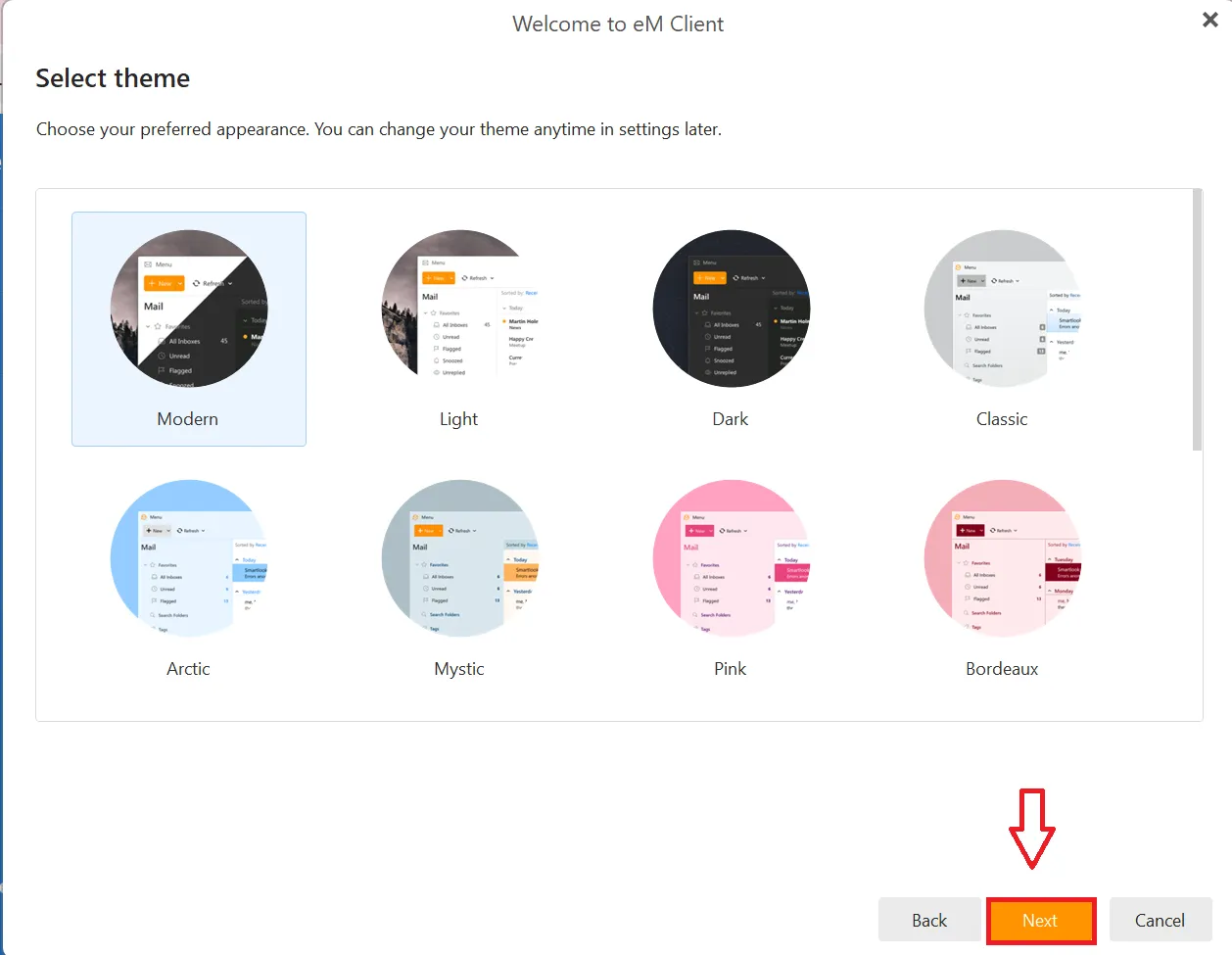
- Tại trang chính New Account, mặc định sẽ là chế độ automatic setup để tiến hành cài đặt tự động. Điền vào thông tin tài khoản email business của bạn và chọn Next.
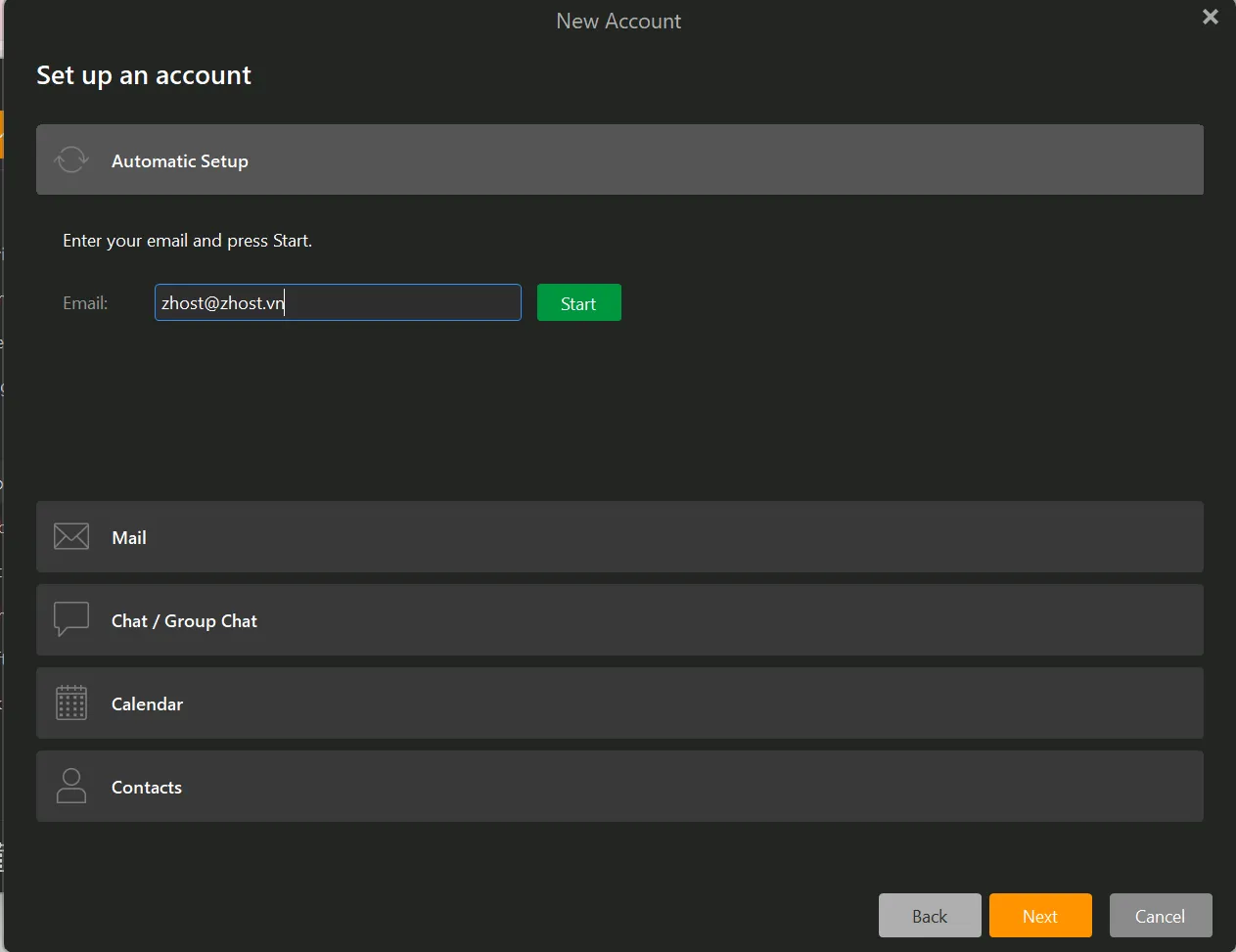
- Tại trang kế tiếp, nhập vào tên mà bạn muốn hiển thị trên phần mềm và nhấn Next để tiếp tục.
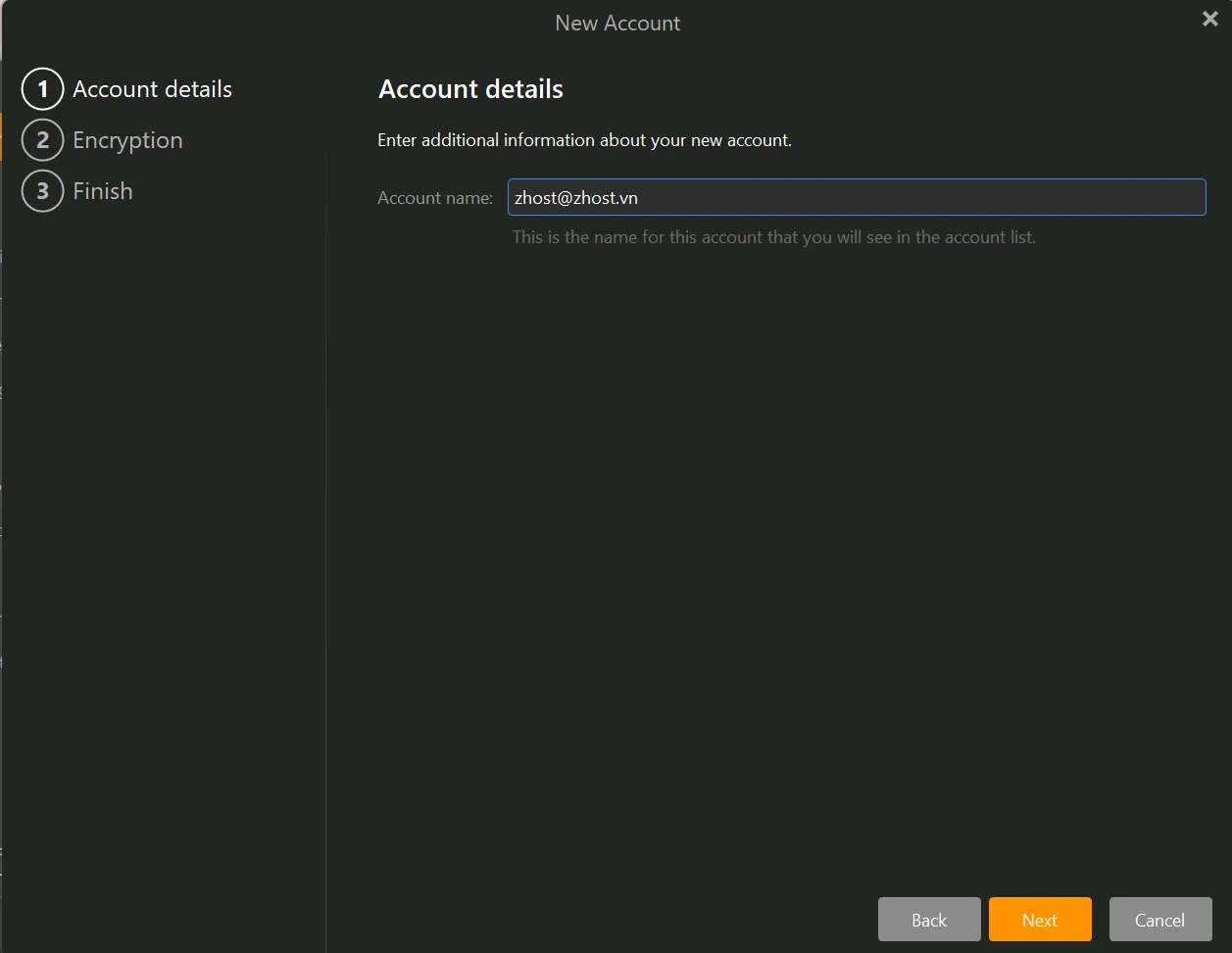
- Tại mục 2, bạn chọn vào Countinue without encryption và nhấn Next.
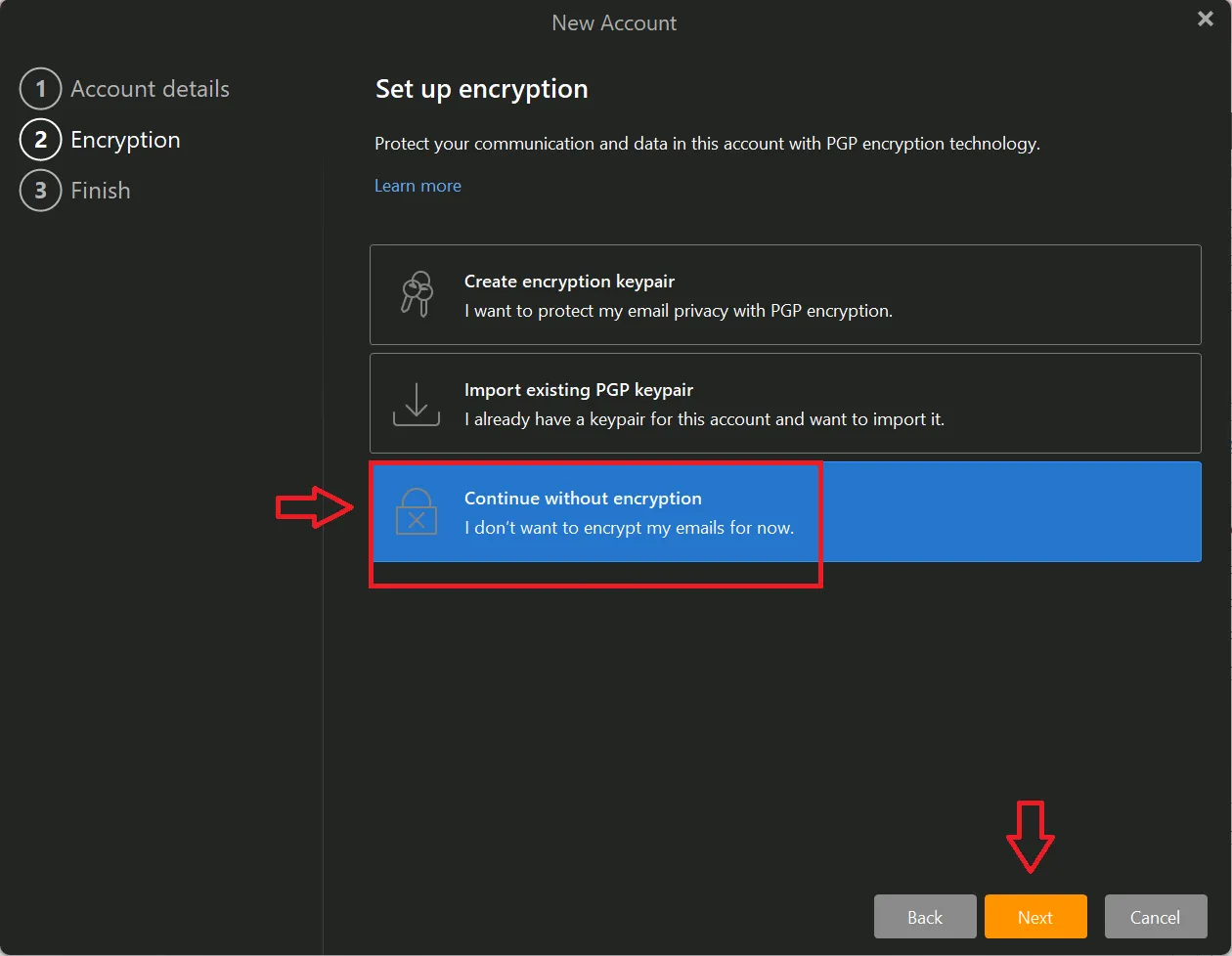
- Bước thứ 3, bạn có thể thay đổi ảnh đại diện của tài khoản được hiển thị trên phần mềm, ấn finish để hoàn tất.
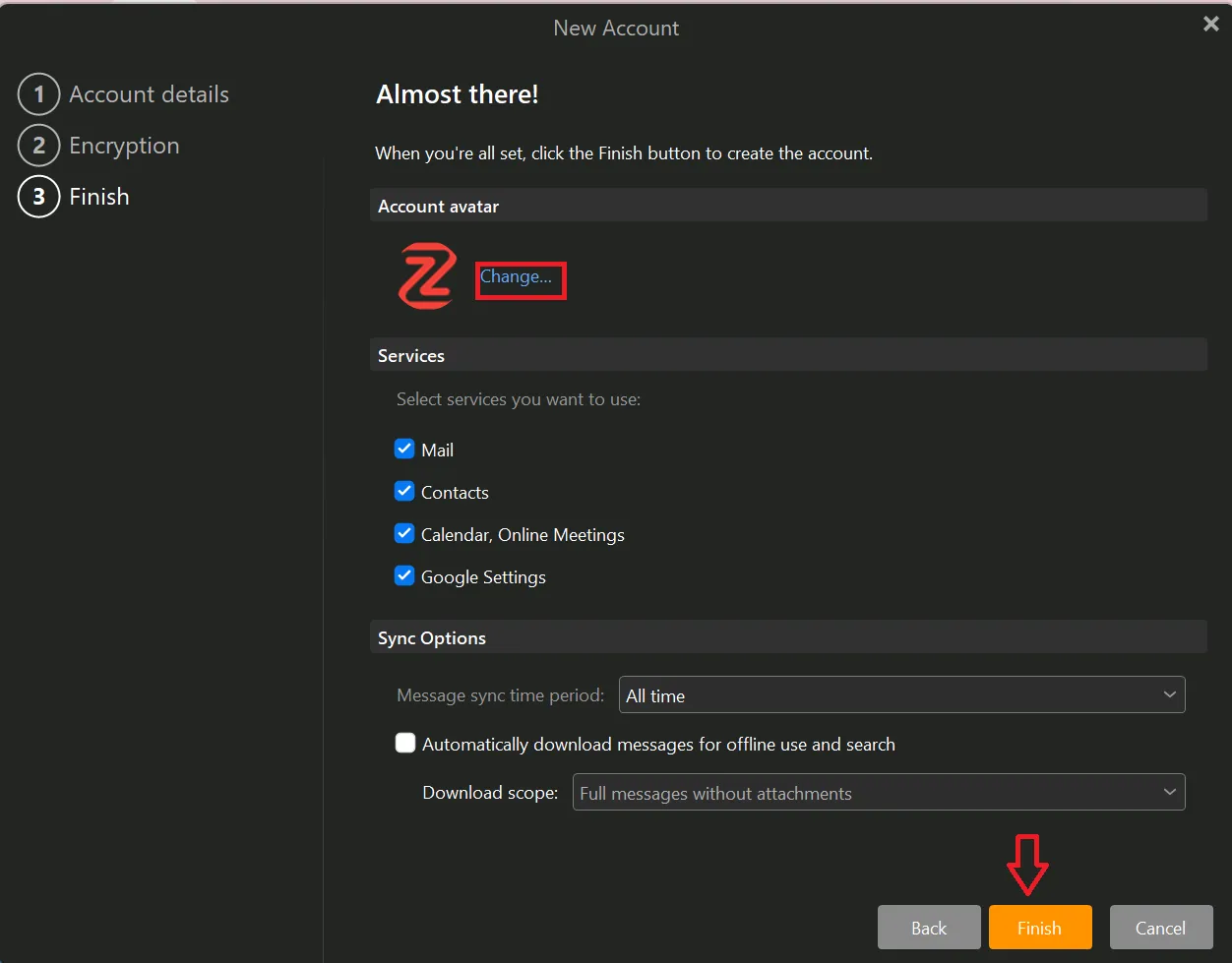
- Bạn sẽ cần chờ một lúc để email được tải về.
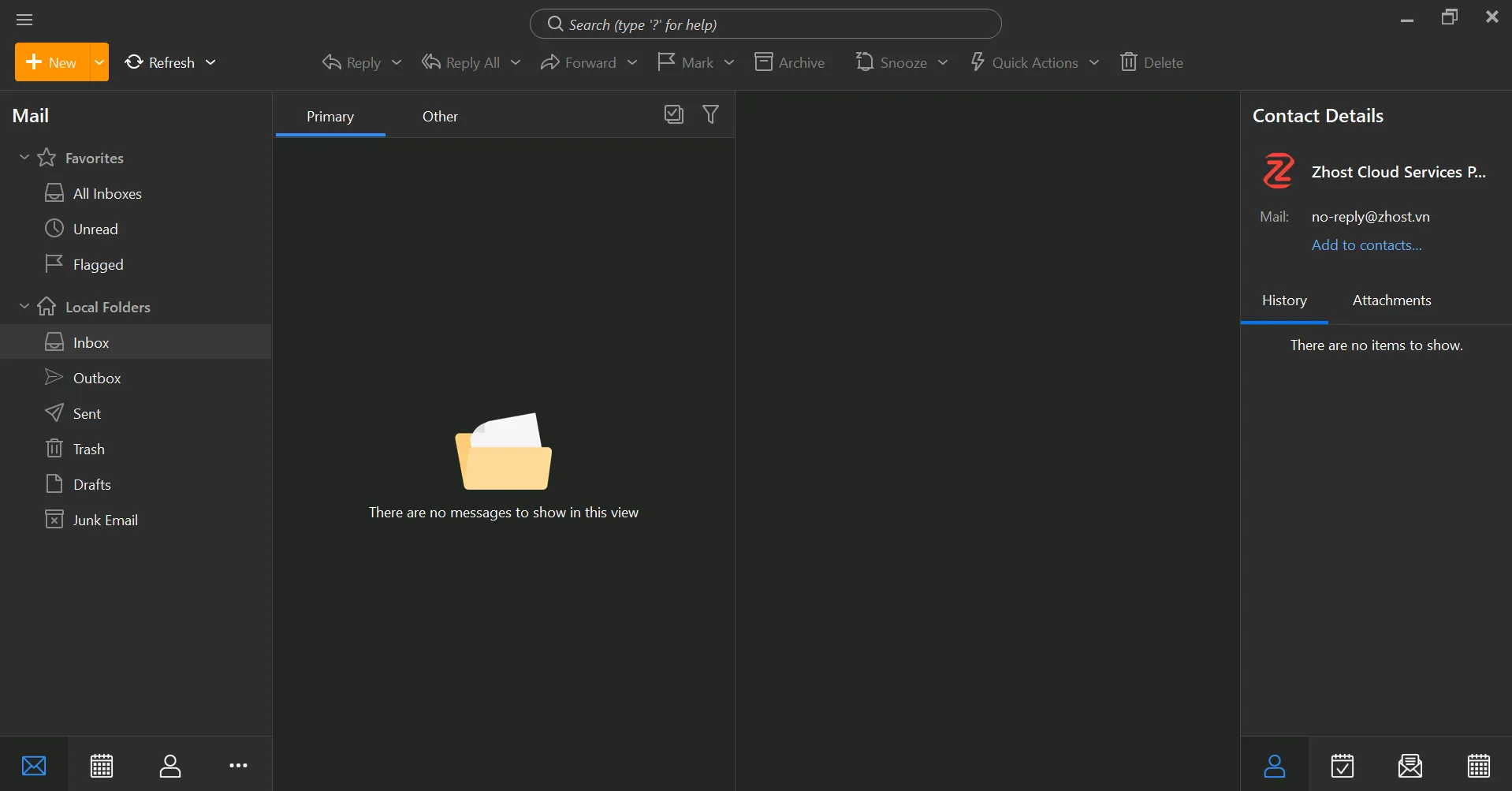
Kết luận
Việc cài đặt Email Business trên eM Client giúp doanh nghiệp quản lý email tập trung, bảo mật và chuyên nghiệp hơn. Chỉ với vài bước thiết lập đơn giản, bạn có thể dễ dàng đồng bộ dữ liệu, gửi và nhận email nhanh chóng, từ đó nâng cao hiệu quả làm việc và giữ kết nối ổn định với khách hàng.

















